Terjemahan disediakan oleh mesin penerjemah. Jika konten terjemahan yang diberikan bertentangan dengan versi bahasa Inggris aslinya, utamakan versi bahasa Inggris.
Buat EC2 instans Amazon dari snapshot Lightsail yang diekspor
Setelah snapshot instance Lightsail diekspor dan tersedia di EC2 Amazon (sebagai snapshot AMI dan EBS), Anda dapat membuat instance EC2 Amazon dari snapshot menggunakan halaman Buat instans Amazon di konsol Amazon Lightsail, juga dikenal EC2 sebagai wizard Upgrade ke Amazon. EC2 Ini memandu Anda melalui opsi konfigurasi EC2 instans, seperti memilih jenis EC2 instans yang sesuai dengan kebutuhan Anda, mengonfigurasi port grup keamanan Anda, menambahkan skrip peluncuran, dan banyak lagi. Wizard di konsol Lightsail menyederhanakan proses pembuatan instance EC2 baru dan sumber daya terkaitnya.
catatan
Untuk membuat volume Amazon Elastic Block Store (Amazon EBS) dari snapshot disk penyimpanan blok yang diekspor, lihat Membuat volume Amazon EBS dari snapshot disk yang diekspor.
Anda juga dapat membuat EC2 instance baru menggunakan Lightsail API,, atau. AWS CLI SDKs Untuk informasi selengkapnya, lihat CreateCloudFormationStack operasi dalam dokumentasi Lightsail API, atau perintah create-cloud-formation-stack dalam dokumentasi. AWS CLI Atau jika Anda merasa nyaman dengan Amazon EC2, Anda dapat menggunakan EC2 konsol, Amazon EC2 API AWS CLI, atau SDKs. Untuk informasi selengkapnya, lihat Meluncurkan Instance Menggunakan Panduan Peluncuran Instans atau Memulihkan Volume Amazon EBS dari Snapshot di dokumentasi Amazon. EC2
penting
Kami merekomendasikan untuk membiasakan diri dengan proses ekspor Lightsail sebelum menyelesaikan langkah-langkah dalam panduan ini. Untuk informasi selengkapnya, lihat Mengekspor snapshot ke Amazon EC2.
Daftar Isi
AWS CloudFormation tumpukan untuk Lightsail
Lightsail menggunakan AWS CloudFormation tumpukan untuk EC2 membuat instance dan sumber daya terkait. Untuk informasi selengkapnya tentang CloudFormation tumpukan untuk Lightsail, lihat AWS CloudFormation tumpukan untuk Lightsail.
Izin tambahan berikut mungkin perlu dikonfigurasi di IAM tergantung pada pengguna yang akan membuat EC2 instance menggunakan halaman Create an Amazon EC2 instans:
-
Jika pengguna root akun Amazon akan membuat EC2 instance, lanjutkan ke bagian Prasyarat dari panduan ini. Pengguna root sudah memiliki izin yang diperlukan untuk membuat EC2 instance menggunakan Lightsail.
-
Jika pengguna IAM akan membuat EC2 instance, maka administrator AWS akun harus menambahkan izin berikut kepada pengguna. Untuk informasi selengkapnya tentang cara mengubah izin bagi pengguna, lihat Mengubah Izin untuk Pengguna IAM dalam dokumentasi IAM.
-
Izin berikut diperlukan bagi pengguna untuk membuat EC2 instance Amazon menggunakan Lightsail:
catatan
Izin ini memungkinkan CloudFormation tumpukan dibuat. Namun, jika penciptaan gagal, maka proses rollback mungkin memerlukan lebih banyak izin. Kurangnya izin dapat menyebabkan sumber daya yang tersisa tidak dikembalikan di Amazon EC2. Jika ini terjadi, Anda dapat pergi ke AWS CloudFormation konsol dan menghapus EC2 sumber daya secara manual. Untuk informasi selengkapnya, lihat AWS CloudFormation tumpukan untuk Lightsail
-
EC2: DescribeAvailabilityZones
-
EC2: DescribeSubnets
-
EC2: DescribeRouteTables
-
EC2: DescribeInternetGateways
-
EC2: DescribeVpcs
-
pembentukan awan: CreateStack
-
pembentukan awan: ValidateTemplate
-
saya: CreateServiceLinkedRole
-
saya: PutRolePolicy
-
-
Izin berikut diperlukan jika pengguna akan mengkonfigurasi port di grup keamanan EC2 misalnya:
-
EC2: DescribeSecurityGroups
-
EC2: CreateSecurityGroup
-
EC2: AuthorizeSecurityGroupIngress
-
-
Izin berikut diperlukan jika pengguna membuat instance Windows Server di Amazon EC2:
-
EC2: DescribeKeyPairs
-
EC2: ImportKeyPair
-
-
Izin berikut diperlukan jika pengguna membuat EC2 instance Amazon untuk pertama kalinya, atau ketika virtual private cloud (VPC) gagal mengonfigurasi sepenuhnya:
-
EC2: AssociateRouteTable
-
EC2: AttachInternetGateway
-
EC2: CreateInternetGateway
-
EC2: CreateRoute
-
EC2: CreateRouteTable
-
EC2: CreateSubnet
-
EC2: CreateVpc
-
EC2: ModifySubnetAttribute
-
EC2: ModifyVpcAttribute
-
-
Prasyarat
Ekspor snapshot instance Lightsail ke Amazon. EC2 Untuk informasi selengkapnya, lihat Mengekspor snapshot ke Amazon EC2.
Akses halaman Buat EC2 instans Amazon di konsol Lightsail
Halaman Buat EC2 instans Amazon di konsol Lightsail dapat diakses dari monitor tugas hanya setelah snapshot instance berhasil diekspor. EC2
Untuk mengakses halaman Buat EC2 instance Amazon di konsol Lightsail
-
Masuk ke konsol Lightsail
. -
Dari panel navigasi atas, pilih opsi Monitor tugas.
-
Temukan ekspor snapshot instance yang sudah selesai di bagian Riwayat tugas, lalu pilih Buat instance di EC2.

Halaman Create an Amazon EC2 instans muncul. Lanjutkan ke bagian Create an Amazon EC2 instance berikut dari panduan ini untuk mempelajari cara mengonfigurasi dan membuat EC2 instance menggunakan halaman ini.
Buat EC2 instance Amazon
Gunakan halaman Create an Amazon EC2 instance untuk membuat EC2 instance. Untuk membuat lebih dari satu EC2 instance dari snapshot Lightsail yang diekspor, ulangi langkah-langkah berikut beberapa kali tetapi tunggu hingga setiap instance dibuat sebelum membuat yang berikutnya.
Untuk membuat EC2 instance Amazon
-
Di bagian detail Amazon EC2 AMI pada halaman, konfirmasikan bahwa detail Amazon Machine Image (AMI) yang ditampilkan cocok dengan spesifikasi instance Lightsail sumber.
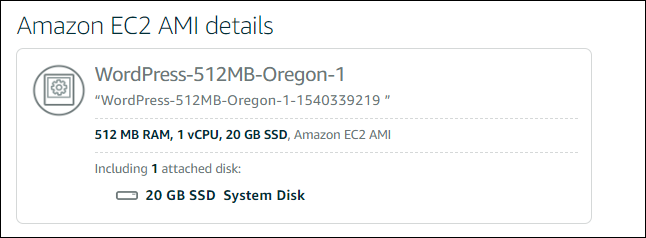
-
Pada bagian Lokasi sumber daya di halaman tersebut, ubah Availability Zone dari instans Anda jika diperlukan. EC2 Sumber daya Amazon dibuat Wilayah AWS sama dengan snapshot Lightsail sumber.
catatan
Tidak semua Availability Zone yang mungkin tersedia untuk semua pengguna. Memilih Availability Zone yang tidak tersedia akan menghasilkan kesalahan saat membuat EC2 instance.
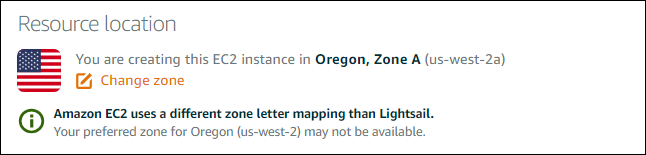
-
Pada bagian Sumber daya komputasi, pilih salah satu opsi berikut:
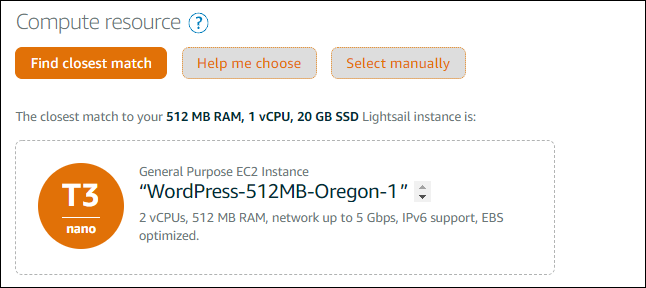
-
Temukan kecocokan terdekat untuk secara otomatis memilih jenis EC2 instans Amazon yang sangat cocok dengan spesifikasi instance Lightsail sumber.
-
Bantu saya memilih untuk menjawab kuesioner singkat tentang spesifikasi instans Amazon EC2 baru Anda. Anda dapat memilih dari tipe instans komputasi dioptimalkan, memori dioptimalkan, atau seimbang antara keduanya.
-
Pilih secara manual untuk melihat daftar jenis instans yang tersedia melalui halaman Buat EC2 instans Amazon.
catatan
Beberapa instance Lightsail tidak kompatibel dengan jenis instans EC2 generasi saat ini (T3, M5, C5, atau R5) karena tidak diaktifkan untuk jaringan yang disempurnakan. Jika instance Lightsail sumber Anda tidak kompatibel, Anda harus memilih jenis instans generasi sebelumnya (T2, M4, C4, atau R4) saat membuat instance dari snapshot yang diekspor. EC2 Opsi jenis instans ini disajikan kepada Anda di halaman Buat EC2 instans Amazon di konsol Lightsail.
Untuk menggunakan jenis EC2 instans generasi terbaru saat instance Lightsail sumber tidak kompatibel, Anda perlu membuat instance EC2 baru menggunakan jenis instance generasi sebelumnya (T2, M4, C4, atau R4), perbarui driver jaringan, lalu tingkatkan instance ke jenis instans generasi saat ini yang diinginkan. Untuk informasi selengkapnya, lihat Memperbarui EC2 instans Amazon untuk jaringan yang disempurnakan.
-
-
Pada bagian Opsional di halaman tersebut:
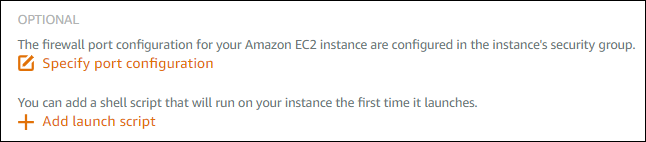
-
Pilih Tentukan konfigurasi port untuk memilih pengaturan firewall untuk EC2 instans Amazon Anda, lalu pilih salah satu opsi berikut:

-
Gunakan pengaturan firewall default dari gambar Lightsail untuk mengonfigurasi port default dari cetak biru Lightsail sumber pada instance baru Anda. EC2 Untuk informasi selengkapnya tentang port default untuk cetak biru Lightsail, lihat Firewall dan port.
-
Gunakan pengaturan firewall instance Lightsail sumber untuk mengonfigurasi port dari instance Lightsail sumber pada instance baru Anda. EC2 Opsi ini hanya tersedia ketika instance Lightsail sumber masih berjalan.
-
-
Pada bagian Luncurkan skrip halaman, pilih Tambahkan skrip peluncuran jika Anda ingin menambahkan skrip yang mengonfigurasi EC2 instance Anda saat diluncurkan.
-
-
Pada bagian Keamanan koneksi pada halaman, tentukan bagaimana Anda terhubung ke instance Lightsail sumber. Ini memastikan bahwa Anda mendapatkan kunci SSH yang benar untuk terhubung ke EC2 instance baru Anda. Anda mungkin terhubung ke instans Lightsail sumber dengan menggunakan salah satu metode berikut:
-
Menggunakan key pair Lightsail default untuk wilayah instance sumber — Unduh dan gunakan kunci Wilayah AWS Lightsail default yang unik untuk terhubung ke instans Anda. EC2
catatan
Key pair Lightsail default selalu digunakan pada instance Windows Server di Lightsail.
-
Menggunakan key pair Anda sendiri — Temukan kunci pribadi dan gunakan untuk terhubung ke EC2 instance Anda.
catatan
Lightsail tidak menyimpan kunci pribadi pribadi Anda. Oleh karena itu; pilihan untuk mengunduh kunci privat Anda tidak tersedia. Jika Anda tidak dapat menemukan kunci pribadi Anda, maka Anda tidak akan dapat terhubung ke EC2 instans Anda.
-
-
Pada bagian Sumber daya penyimpanan halaman, konfirmasikan bahwa volume EBS yang dibuat cocok dengan disk sistem dan disk penyimpanan blok yang terpasang untuk instance Lightsail sumber.
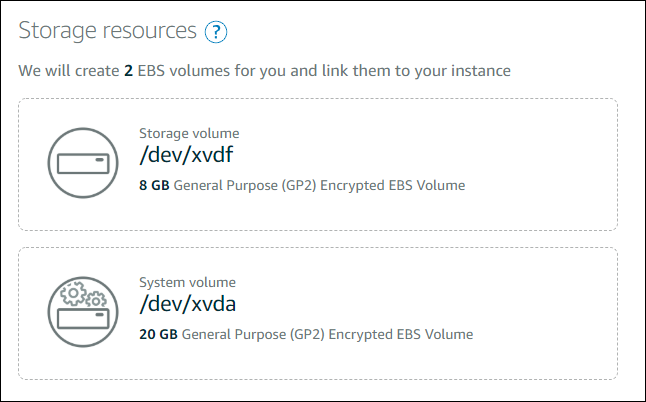
-
Tinjau detail penting tentang membuat sumber daya di luar Lightsail.
-
Jika Anda setuju untuk membuat instance di Amazon EC2, pilih Buat sumber daya di EC2.
Lightsail mengonfirmasi bahwa instance Anda sedang dibuat, dan informasi tentang tumpukan ditampilkan AWS CloudFormation . Lightsail menggunakan CloudFormation tumpukan untuk membuat instance dan sumber daya EC2 terkaitnya. Untuk informasi selengkapnya, lihat AWS CloudFormation tumpukan untuk Lightsail.
Lanjutkan ke bagian Lacak status EC2 instans Amazon baru Anda di panduan ini untuk melacak status EC2 instans baru Anda.
penting
Tunggu hingga EC2 instans baru Anda dibuat untuk membuat EC2 instance lain dari snapshot yang diekspor yang sama.
Lacak status EC2 instans Amazon baru Anda
Gunakan bagian Ekspor di konsol Lightsail untuk melacak status instans Anda. EC2 Untuk informasi selengkapnya, lihat Lacak status ekspor snapshot di Lightsail.
Informasi berikut ditampilkan untuk EC2 instance yang sedang dibuat:
-
Nama sumber — Nama snapshot Lightsail sumber.
-
Dimulai — Tanggal dan waktu permintaan buat dimulai.
Informasi berikut ditampilkan di monitor tugas untuk EC2 contoh yang telah dibuat:
-
Dibuat ditampilkan jika EC2 sumber daya Amazon berhasil dibuat.
-
Gagal ditampilkan jika ada masalah saat membuat EC2 instance.